ちょうど本日午前と午後で別の生徒さんが同じところを勉強されていたので。
パソコン・スマホ・タブレットで扱う文字には「全角文字」と「半角文字」があります。
厳密にいうと、「日本のパソコン・スマホ・タブレットには」になります。
正方形の中に入るような、縦横の幅が等しい文字が全角文字、
縦2:横1の長方形に入る文字が半角文字です。
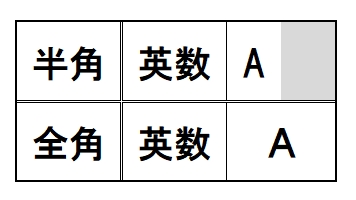
日本語入力が無効になっている状態では、
半角文字しか入力ができません。
日本語入力が有効になっている状態では、
入力後にファンクションキーを押すことで半角・全角英数に変換することができます。
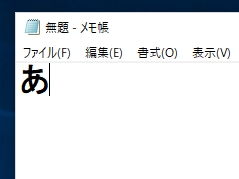
文字を入力しておいて…

Enterキーで確定する前に[F9]で全角英数に、
(もう一度[F9]を押すと大文字の全角英数になります。)

[F10]で半角英数に変換できます。
(もう一度[F10]を押すと大文字の半角英数になります。)
ちなみに、同様の操作で[F7]を使うと全角カタカナに、
[F8]を使うと半角カタカナに変換できます。
(半角カタカナは文字化けの原因になるので、あまり使わないでくださいね。)
いちいち日本語入力のオン/オフを切り替えずに、
日本語と英数を入力できるので、非常に便利なこの変換方法ですが、
最近のノートパソコンでは、[F9]や[F10]で変換できない機種が増えています。

それが上記のように[F●]の文字が小さく、色がついている機種になります。
(囲み線で表示される機種もあったかも。)
このタイプの機種は、普通に押しても変換の機能ではなく、
機内モード(飛行機のイラスト)として働いてしまいます。
回避策としては[F●]の文字と同じ色で書かれているキー(通常は[Fn]キーが多い)を
押しながら押すことで、本来の目的である変換をしてくれます。
でも正直操作も覚えにくいしめんどうですよね。。。
そんな時、「Windows モビリティセンター」という機能を使うことで、
この操作を逆転できることを知りました。
実際の操作方法はこちらのページをご覧ください。
(ノートパソコンにしかない機能なので、ウチでは画像が用意できませんでした…。)
BIOSの設定から変更できるのは知っていましたが、
今はコンパネの中にこのようなカスタマイズができる画面があるんですね。
Dell・HP・lenovoあたりのノートパソコンを購入された方はぜひご活用ください♪
